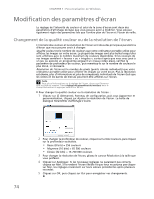Gateway NV-54 Gateway Notebook User's Guide - Canada/French - Page 186
Sélection d’un écran de veille, CHAPITRE 7 : Personnalisation de Windows
 |
View all Gateway NV-54 manuals
Add to My Manuals
Save this manual to your list of manuals |
Page 186 highlights
CHAPITRE 7 : Personnalisation de Windows Pour modifier l'arrière-plan du bureau Windows, procédez comme suit : 1 Cliquez sur (Démarrer), Panneau de configuration, puis sous Apparence et personnalisation, cliquez sur Changer l'arrière-plan du bureau. La boîte de dialogue Choisir un arrière-plan de bureau s'ouvre. 2 Cliquez sur la liste Emplacement des images, puis sélectionnez l'emplacement où vous souhaitez voir les images d'arrière-plan. Si l'emplacement souhaité n'apparaît pas dans la liste, cliquez sur Parcourir pour choisir le lecteur et le dossier. 3 Cliquez sur l'image ou la couleur souhaitée pour l'arrière-plan, puis sur OK. Sélection d'un écran de veille Attention Si vous utilisez un moniteur externe (par opposition à un écran plat), une image peut être brûlée sur l'écran du moniteur si vous laissez votre ordinateur allumé pour des périodes prolongées sans utiliser d'écran de veille. Pour éviter ce type de dommage, utilisez un écran de veille dont l'image change constamment. Les écrans plats ne peuvent pas être endommagés par une image rémanente. Vous pouvez utiliser un écran de veille afin d'empêcher les autres de voir votre écran lorsque vous n'êtes pas installé devant votre ordinateur portable. Windows fournit de nombreux écrans de veille parmi lesquels choisir et de nombreux autres sont disponibles sur Internet et dans les magasins d'informatique. 76